마이크로소프트에서 제공하는 인터넷 익스플로러(Internet Explorer)에 대한 지원이 2022년 6월 15일에 종료됨에 따라 최근에 설치되는 컴퓨터에서는 대부분 마이크로소프트 엣지(Edge)가 기본으로 설치가 되어 있습니다. 하지만 오래된 컴퓨터의 경우에는 미설치되어 있는 경우가 있기 때문에 따로 설치를 하여야 사용이 가능합니다.

마이크로소프트 엣지(Edge) 다운로드 방법
1. 마이크로소프트 엣지(Edge) 다운로드 사이트 접속
네이버, 다음, 구글 등 에서 마이크로소프트 엣지(Edge)를 검색하여 접속하거나 아래의 링크를 통하여 바로 다운로드 사이트로 접속이 가능합니다.
https://www.microsoft.com/ko-kr/edge
Microsoft Edge 웹 브라우저 다운로드 | Microsoft
높은 성능과 사용자 지정 가능한 기능을 바탕으로 생산성을 유지하고 데이터와 개인 정보를 탁월한 수준으로 보호할 수 있게 해 주는 웹 브라우저인 Microsoft Edge를 다운로드하세요.
www.microsoft.com
2. EDGE 다운로드 클릭하기
홈페이지 접속을 하게 되면 바로 보이는 "EDGE 다운로드"를 클릭합니다.

3. 자신에게 맞는 운영체제 선택하기
자신의 윈도우 버전에 맞게 선택하여 다운로드하시길 바랍니다. 맥 OS 경우에는 아래로 스크롤을 내리게 되면 다운로드할 수 있습니다.

4. 마이크로소프트 엣지 약관 수락 및 다운로드
운영체제를 선택하면 아래와 같은 화면이 나오게 되며 기본 언어는 한국어로 설정되어 있으나 원하는 다른 언어로 선택이 가능합니다. 언어 선택이 완료되었다면 우측 하단에 "수락 및 다운로드"를 눌러줍니다.

5. 다운로드 폴더 지정하기
자신이 찾기 쉬운 폴더에 저장합니다. 기본적으로 바탕화면, 내 pc 다운로드 폴더에 많이 저장합니다.

마이크로소프트 엣지(Edge) 설치방법
1. 마이크로소프트 엣지(Edge) 설치 파일 실행
다운로드된 마이크로소프트 엣지(Edge) 설치 파일을 실행시켜줍니다.

2. 마이크로소프트 엣지(Edge) 설치 진행
다운로드한 파일을 실행시키면 자동으로 다운로드 및 설치가 진행됩니다. 컴퓨터 사양에 따라 설치 시간이 오래 걸릴 수 있습니다.
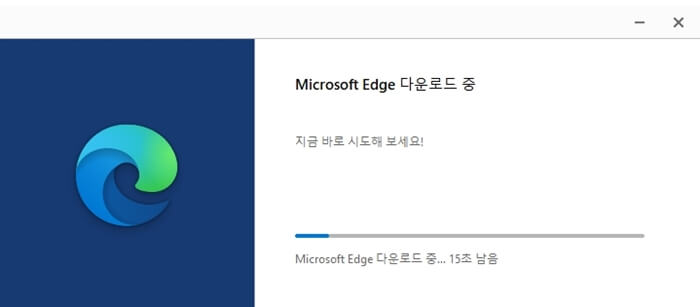
3. 마이크로소프트 엣지(Edge) 설치 완료
설치가 완료되면 자동으로 마이크로소프트 엣지(Edge) 브라우저가 실행이 되어 아래와 같은 화면이 나타나게 되며 바로 이용하시면 됩니다.

마이크로소프트 엣지 관련 글
마이크로 소프트 엣지(Edge) 익스플로러 모드(IE 모드) 설정방법
많은 브라우들이 나왔지만 아직까지 인터넷 익스플로러(Internet Explorer)를 사용해야만 이용 가능한 사이트들이 종종 있습니다. 이러한 사이트를 이용하기 위해서는 익스플로러를 사용하던지 마
raccoon0209.tistory.com
'프로그램' 카테고리의 다른 글
| 마이크로 소프트 엣지(Edge) 익스플로러 모드(IE 모드) 설정방법 (0) | 2022.07.27 |
|---|---|
| 블렌더 초기 설정 세팅 및 초기화 하는방법 (0) | 2022.06.23 |
| 무료 3D 모델링, 렌더링 프로그램 블렌더 다운로드 방법 (0) | 2022.06.21 |
| 리얼텍 사운드 드라이버 윈도우 10 최신버전 무료 다운로드 (0) | 2022.06.20 |
| hp 프린터 드라이버 다운로드 방법 (0) | 2022.06.17 |


댓글